Win8系统下wifi显示网络受限如何处理?
时间:2024/4/19作者:未知来源:争怎路由网人气:
- Windows 8是美国微软开发的新一代操作系统,Windows 8共有4个发行版本,分别面向不同用户和设备。于2012年10月26日发布。微软在Windows 8操作系统上对界面做了相当大的调整。取消了经典主题以及Windows 7和Vista的Aero效果,加入了ModernUI,和Windows传统界面并存。截止至2017年3月26日,Windows 8全球市场份额已达到2.51%。
在使用笔记本连接无线wifi上网时,会遇到无线wifi连接受限制的情况,这是最烦恼的烦恼的事情了,无线网络也许连上,信号也很好,就是上不了网。无线网络的信号标志上有个黄色的惊叹号,那么该怎么去解决呢?为此,小编给大家带来了解决wifi显示网络受限的解决方法。
wifi连接被限制怎么办?
右键单击:网络,选择:属性
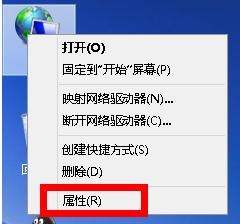
在网络共享中心选择已连接的wifi
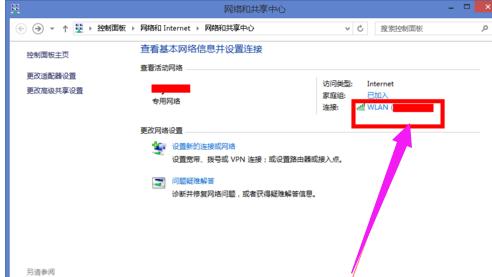
选择:无线属性按钮
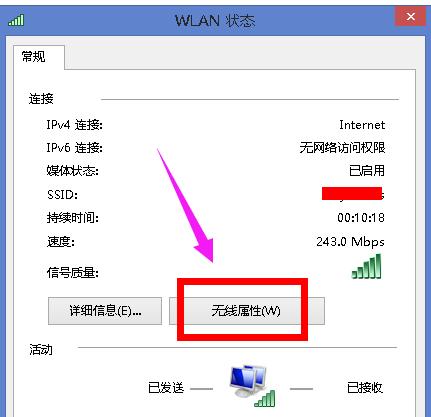
选择:安全选项卡
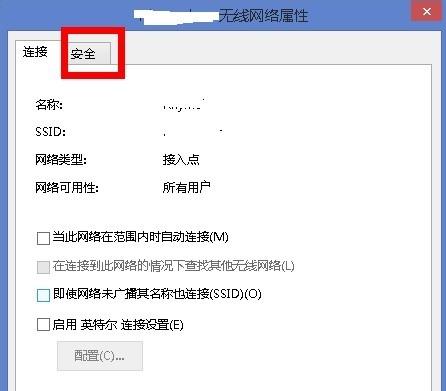
点击下方的“高级设置”按钮
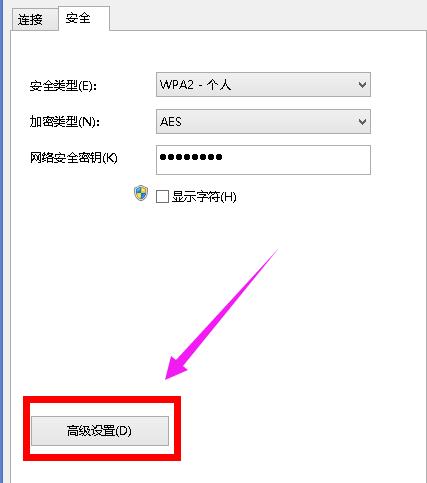
将为此网络启用联邦信息标准。。。。勾选,然后点击:确定
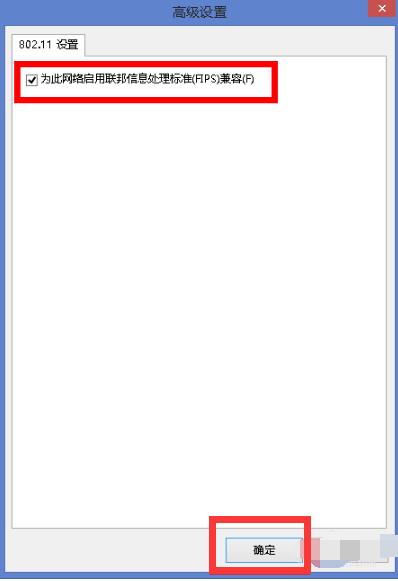
在网络共享中心页面,点击左侧栏位更改适配器设置
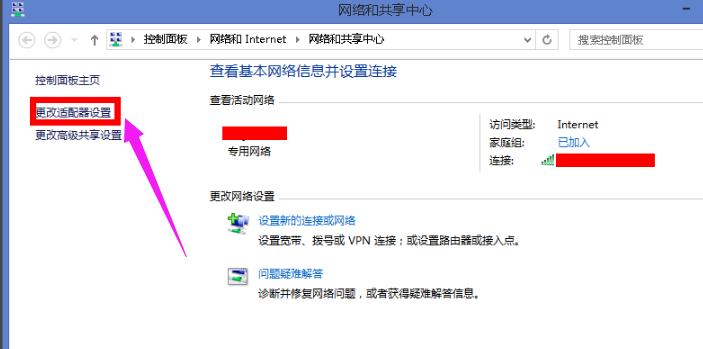
右键单击wifi链接网络,选择属性
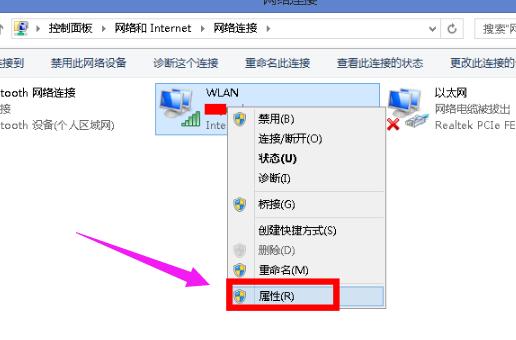
在wlan配置页面点击配置按钮
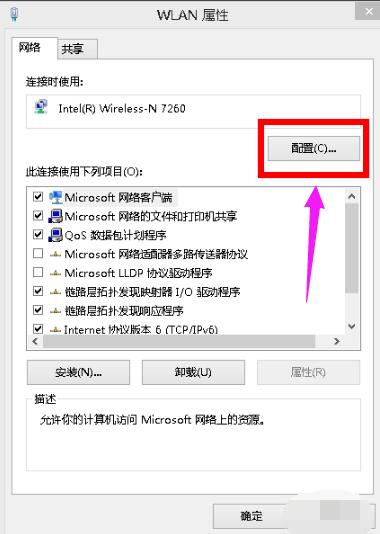
在网卡属性页面,选择驱动程序选项卡
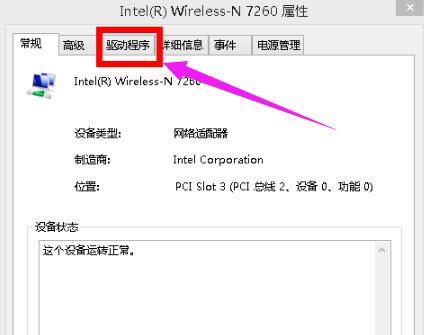
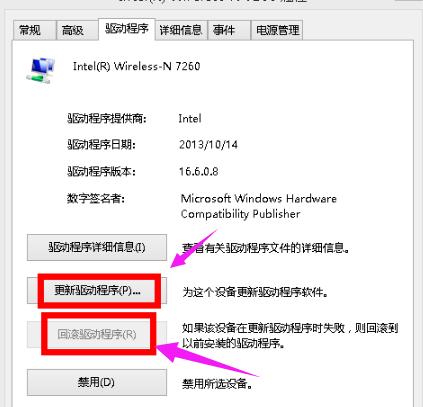
以上就是解决wifi显示网络受限的操作方法了。
Windows 8是对云计算、智能移动设备、自然人机交互等新技术新概念的全面融合,也是“三屏一云”战略的一个重要环节。Windows 8提供了一个跨越电脑、笔记本电脑、平板电脑和智能手机的统一平台。
关键词:Win8系统下wifi显示网络受限如何处理?